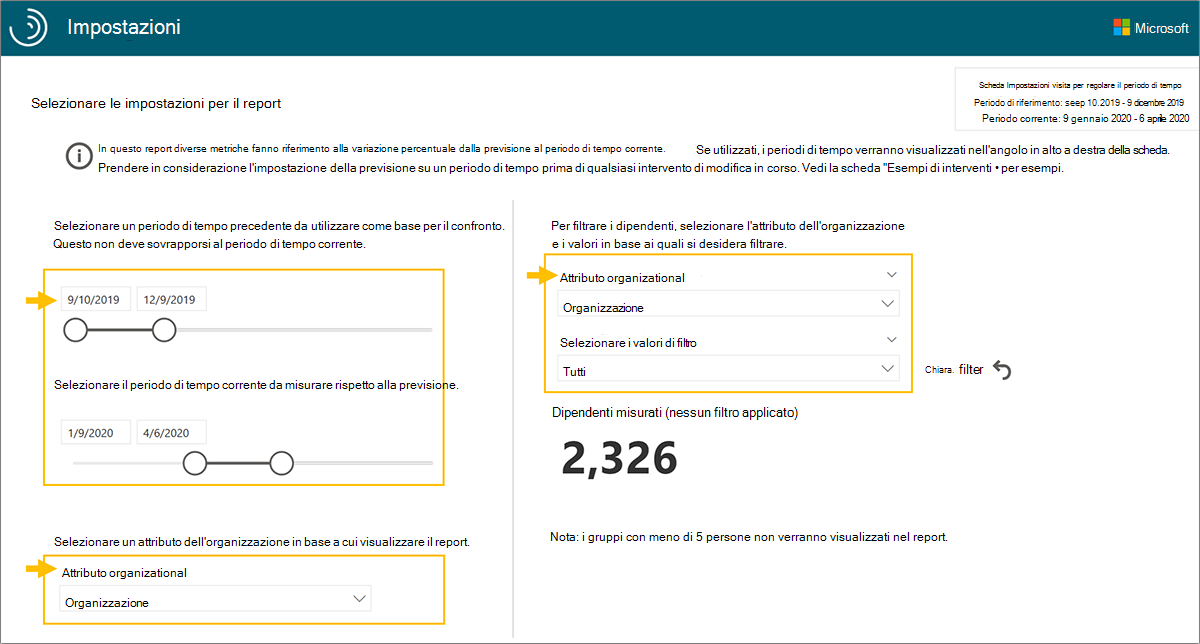Usare Workplace Analytics per misurare le modifiche
Oltre alle metriche nel prodotto trovate tramite funzionalità come i piani di Workplace Analytics e Viva Insights per i responsabili delle persone, è possibile misurare le modifiche con le query o creando dashboard personalizzati. Le query e i dashboard aiutano a misurare l’impatto prima e dopo delle proprie iniziative di cambiamento.
Preparare il dashboard di Ways of working tracker
Il dashboard di Ways of working tracker usa un modello Power BI precostituito popolato dagli output (OData) di una query di Workplace Analytics.
Per configurare il dashboard:
- Configurare il modello.
- Scaricare il modello e caricare l'output della query.
- Selezionare le impostazioni del dashboard.
Dopo che i dati sono stati caricati, i report del dashboard vengono generati automaticamente, ottenendo approfondimenti avanzati su come la collaborazione nella tua organizzazione è cambiata nel tempo. Questi dati forniscono suggerimenti su dove è possibile migliorare il benessere degli impiegati, la cultura delle riunioni e l’efficacia dei manager.
1. Configurare il modello
Il dashboard ways of working tracker richiede l'output di Workplace Analytics. In Progettazione query selezionare il modello Modalità di utilizzo del tracker e seguire le istruzioni visualizzate per configurarlo.
Importante
Assicurarsi di scaricare e installare la versione più recente di Power BI per evitare problemi di configurazione e caricamento dei dati nel dashboard.
Per la query, assegnare un nome descrittivo e selezionare l'intervallo di date e le esclusioni delle riunioni. Per creare un report che viene aggiornato ogni settimana, selezionare Aggiornamento automatico.
- Il periodo di tempo Ultimi sei mesi è selezionato in maniera predefinita. Per risultati migliori, selezionare Ultimo anno come periodo di tempo per vedere il prima ed il dopo di ogni turno.
- In Seleziona metriche mantenere tutte le metriche preselezionate e non eliminarle. Il dashboard le usa per creare diagrammi, grafici e dati analitici nelle pagine del report.
- In Seleziona filtri filtrare utilizzando gli attributi dei dati dell'organizzazione per affinare ulteriormente la popolazione per l'analisi.
- In Seleziona attributi dell'organizzazione puoi lasciare selezionati gli attributi predefiniti (Organizzazione, LevelDesignation) e quindi selezionare altri attributi in base ai quali vuoi filtrare quando utilizzi i report.
2. Scaricare il modello e caricare l'output della query
Al termine dell'esecuzione della query, è possibile accedere al modello e ai dati del tracker Power BI modo funzionante con l'URL OData in Progettazione query>Risultati.
Per caricare i dati nel modello Ways of working tracker di Power BI:
- In Progettazione query>Risultati personali scarica il modello Power BI dal risultato Traccia modalità di lavoro.
- Quando viene richiesto di copiare il collegamento OData, selezionare OK.
- Aprire il modello Power BI scaricato.
- In Power BI, incollare il collegamento OData nel campo Modalità di lavoro che soddisfano il campo URL della query.
- Selezionare Carica per caricare i dati.
Le visualizzazioni del dashboard in ogni pagina del report verranno popolate con i dati di Workplace Analytics di Viva Insights, a partire dalla pagina Impostazioni .
3. Selezionare le impostazioni del dashboard.
Dopo aver caricato i dati e generato il report, il dashboard verrà aperto nella pagina Impostazioni, in cui è possibile confermare o modificare le impostazioni per l'analisi.
- Selezionare un intervallo di date da usare. Questo è il periodo di tempo utilizzato per tracciare il comportamento collaborativo nel tempo.
- Selezionare le voci dall'elenco degli attributi organizzativi che si è scelto di includere nella query. Gli attributi predefiniti sono Organizzazione e Designazione livello, ma l'elenco includerà tutti gli attributi organizzativi selezionati durante l'esecuzione delle query.
- Per filtrare ulteriormente i report, selezionare tutti i valori di filtro degli attributi organizzativi disponibili per i dati che si intendono includere.
Dopo aver selezionato le impostazioni per il popolamento che si vuole analizzare, è possibile iniziare a usare il dashboard. Il dashboard ways of working tracker popolato include pagine di report su come gli indicatori KPI sono cambiati ed evoluti nel tempo e nell'ultima settimana le differenze nella collaborazione tra gruppi, l'efficacia dei manager, le tendenze dopo ore e riunioni, una scorecard di benessere e le aree di opportunità chiave.
Funzionalità del dashboard.
Ways of working tracker contiene componenti chiave che si possono replicare durante la creazione di dashboard personalizzati per tracciare i cambiamenti nel tempo.
- Grafici a linee per individuare le tendenze generali attraverso gli indicatori chiave di prestazione
- Schede di valutazione per tracciare le iniziative di cambiamenti chiave
- Visualizzazioni per identificare le tendenze prima e dopo le azioni intraprese
Questi output possono essere usati per creare presentazioni esecutive e strumenti di business intelligence per spingere ulteriormente la trasformazione.
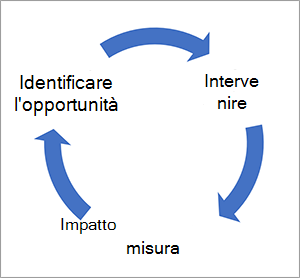
È importante notare che guidare il cambiamento è spesso un viaggio che consiste nell'utilizzare Workplace Analytics per identificare l'opportunità, progettare tattiche per agire e misurare l'impatto. Questi passaggi consentono continui progressi nel raggiungimento dei propri risultati aziendali chiave.
Altre informazioni
Per la documentazione sugli aggiornamenti dei modelli, le istruzioni di configurazione, gli elementi da ricordare durante la condivisione del dashboard, le domande frequenti e la risoluzione dei problemi, vedere Dashboard di gestione dei metodi di lavoro.